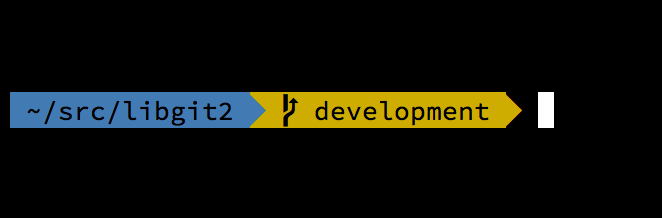-
1. 시작하기
-
2. Git의 기초
- 2.1 Git 저장소 만들기
- 2.2 수정하고 저장소에 저장하기
- 2.3 커밋 히스토리 조회하기
- 2.4 되돌리기
- 2.5 리모트 저장소
- 2.6 태그
- 2.7 Git Alias
- 2.8 요약
-
3. Git 브랜치
-
4. Git 서버
- 4.1 프로토콜
- 4.2 서버에 Git 설치하기
- 4.3 SSH 공개키 만들기
- 4.4 서버 설정하기
- 4.5 Git 데몬
- 4.6 스마트 HTTP
- 4.7 GitWeb
- 4.8 GitLab
- 4.9 또 다른 선택지, 호스팅
- 4.10 요약
-
5. 분산 환경에서의 Git
- 5.1 분산 환경에서의 워크플로
- 5.2 프로젝트에 기여하기
- 5.3 프로젝트 관리하기
- 5.4 요약
-
6. GitHub
- 6.1 계정 만들고 설정하기
- 6.2 GitHub 프로젝트에 기여하기
- 6.3 GitHub 프로젝트 관리하기
- 6.4 Organization 관리하기
- 6.5 GitHub 스크립팅
- 6.6 요약
-
7. Git 도구
- 7.1 리비전 조회하기
- 7.2 대화형 명령
- 7.3 Stashing과 Cleaning
- 7.4 내 작업에 서명하기
- 7.5 검색
- 7.6 히스토리 단장하기
- 7.7 Reset 명확히 알고 가기
- 7.8 고급 Merge
- 7.9 Rerere
- 7.10 Git으로 버그 찾기
- 7.11 서브모듈
- 7.12 Bundle
- 7.13 Replace
- 7.14 Credential 저장소
- 7.15 요약
-
8. Git맞춤
- 8.1 Git 설정하기
- 8.2 Git Attributes
- 8.3 Git Hooks
- 8.4 정책 구현하기
- 8.5 요약
-
9. Git과 여타 버전 관리 시스템
- 9.1 Git: 범용 Client
- 9.2 Git으로 옮기기
- 9.3 요약
-
10. Git의 내부
- 10.1 Plumbing 명령과 Porcelain 명령
- 10.2 Git 개체
- 10.3 Git Refs
- 10.4 Packfile
- 10.5 Refspec
- 10.6 데이터 전송 프로토콜
- 10.7 운영 및 데이터 복구
- 10.8 환경변수
- 10.9 요약
-
A1. 부록 A: 다양한 환경에서 Git 사용하기
- A1.1 GUI
- A1.2 Visual Studio
- A1.3 Eclipse
- A1.4 Bash
- A1.5 Zsh
- A1.6 Git in Powershell
- A1.7 요약
-
A2. 부록 B: 애플리케이션에 Git 넣기
-
A3. 부록 C: Git 명령어
- A3.1 설치와 설정
- A3.2 프로젝트 가져오기와 생성하기
- A3.3 스냅샷 다루기
- A3.4 Branch와 Merge
- A3.5 공유하고 업데이트하기
- A3.6 보기와 비교
- A3.7 Debugging
- A3.8 Patch 하기
- A3.9 Email
- A3.10 다른 버전 관리 시스템
- A3.11 관리
- A3.12 Plumbing 명령어
A1.5 부록 A: 다양한 환경에서 Git 사용하기 - Zsh
Zsh
Zsh에는 Git용 탭 자동완성 스크립트가 들어 있다.
.zshrc 파일에서 단순히 autoload -Uz compinit && compinit 명령을 실행하면 된다.
Zsh은 Bash보다 더 강력하다.
$ git che<tab>
check-attr -- display gitattributes information
check-ref-format -- ensure that a reference name is well formed
checkout -- checkout branch or paths to working tree
checkout-index -- copy files from index to working directory
cherry -- find commits not merged upstream
cherry-pick -- apply changes introduced by some existing commitsZsh은 선택지가 여러 개일 때 단순히 이름만 보여주지 않는다. 간단한 설명도 함께 보여주고 탭 키로 고를 수 있다. Git 명령어만이 아니라 아규먼트도 자동완성해준다. 게다가 저장소의 리모트나 Refs 이름과 파일 이름 같은 것도 자동완성한다. Zsh은 아는 모든 것을 제시한다.
Zsh에는 vcs_info 라는 프레임워크가 포함돼 있다. 여기에는 현재 사용하는 VCS정보가 들어있다.
~/.zshrc 파일에 아래 라인을 추가하면 오른쪽 프롬프트에 브랜치 이름이 표시된다.
autoload -Uz vcs_info
precmd_vcs_info() { vcs_info }
precmd_functions+=( precmd_vcs_info )
setopt prompt_subst
RPROMPT=\$vcs_info_msg_0_
# PROMPT=\$vcs_info_msg_0_'%# '
zstyle ':vcs_info:git:*' formats '%b'쉘에서 Git 저장소 디렉토리로 이동하면 터미널 오른쪽에 현 브랜치 이름을 아래와 같이 보여준다. (물론 주석 처리한 것만 돌리면 왼쪽 프롬프트에서도 잘 된다.)
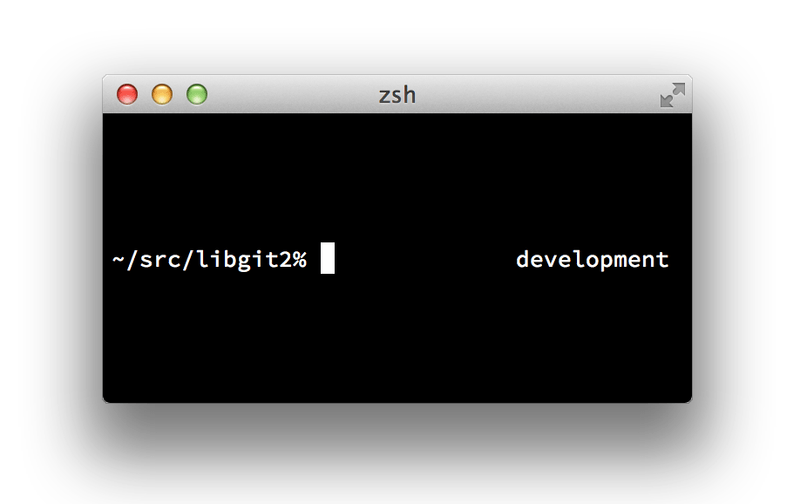
zsh 프롬프트 설정.vcs_info에 대한 자세한 정보는 zshcontrib(1) 메뉴얼 페이지를 보거나
http://zsh.sourceforge.net/Doc/Release/User-Contributions.html#Version-Control-Information에서 확인한다.
vcs_info말고 Git에 들어 있는 git-prompt.sh 를 직접 수정해서 사용해도 된다. 자세한 내용은 https://github.com/git/git/blob/master/contrib/completion/git-prompt.sh에서 확인한다.
git-prompt.sh 는 Bash와 Zsh 모두 호환된다.
Zsh의 강령함을 이끌어 내는 프레임워크가 있다. "oh-my-zsh"이 대표적인데 https://github.com/robbyrussell/oh-my-zsh에서 찾을 수 있다. Git 탭 자동완성도 "oh-my-zsh" 플러그인을 사용하면 되고 브랜치 이상의 정보를 보여주는 다양한 프롬프트 테마도 제공한다. oh-my-zsh 테마.은 프롬프트 테마를 적용한 모습이다.